販促レポート
2016/06/24 Excel小技
<エクセル> エラーを自動表示、誤データ入力を回避する小技
複数のスタッフで同じデータファイルを作成する際、後から入力ミスを確認したり修正したりとても手間がかかります。しかし、データの入力規則を使えば、特定の値以外のデータを入力すると警告文を表示させることができ事前にミスを防止できます。
データの入力規則で事前にミスを防止
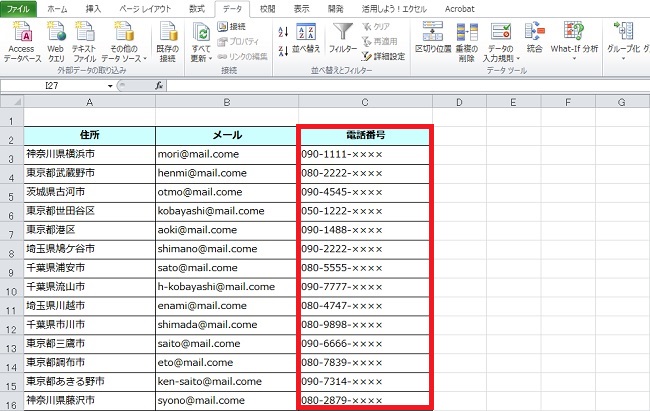
今回は、この電話番号の入力ミス防止を例にとって説明、「データの入力規則」の機能を活用します。
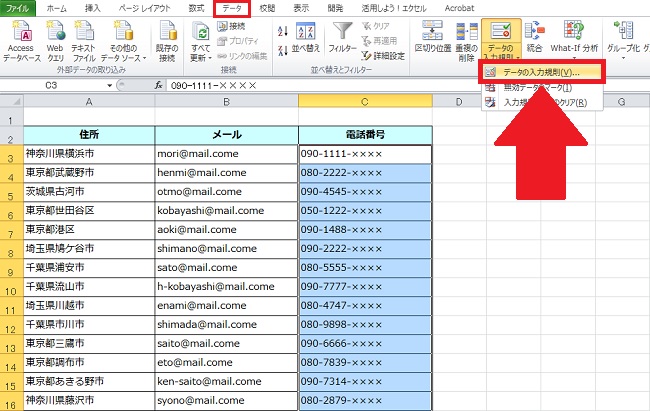
まず、入力内容を制限したいデータ(セル)を選択し、[データ]から[データの入力規則]を選択します。
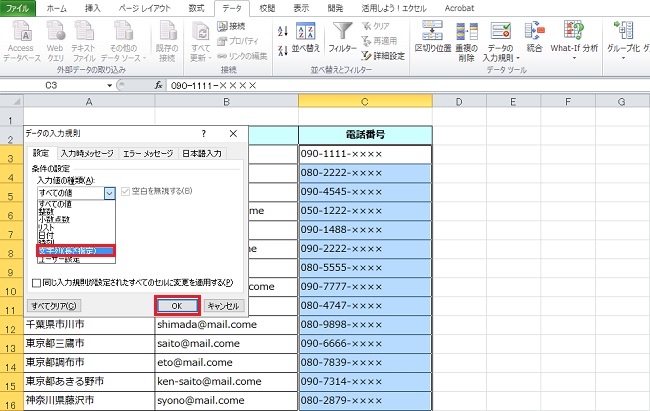
[設定]で[入力値の種類]を選択します。ここでは、電話番号を選択しているので[文字列(長さ指定)]を選択します。完了したら[OK]を押します。
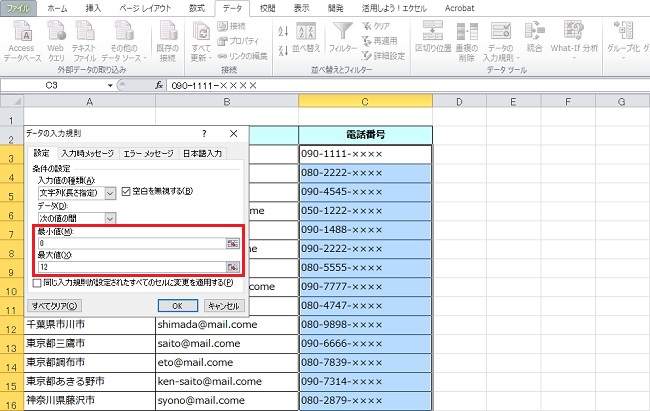
電話番号の入力ミスを防止したいので、12桁以上(ハイフン含め)入力すると警告文が出る設定にします。 [入力値の種類]と[データ]は初期値のままで、[最小値]0、[最大値]12と入力し、[OK]を選択します。

続いて [エラーメッセージ]を選択します。ここでは、間違ったデータを入力した時に表示する警告文を作成できます。[スタイル(※)]は「停止」を選択し、[タイトル]、[メッセージ]に任意の文章を入力します。
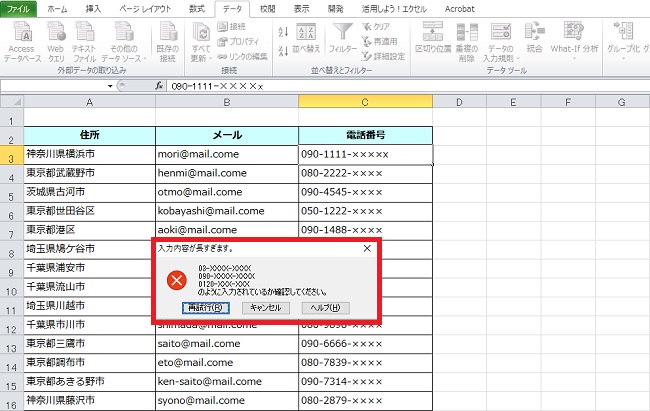
すると、このように間違った値を入力するとエラーの警告文が表示されるようになりました。
いかがでしたでしょうか。
顧客データや集計データなどの重要書類のミス防止策にはうってつけの機能といえるでしょう。ぜひ、参考にしてみください。
※Excel2010(Windows版)で操作しています。Excel 2010以外のバージョンだと、項目名が異なる場合があるのでご注意ください。
※なお、説明のイラストに記載されている氏名等の情報は全て創作です。
<ライタープロフィール>
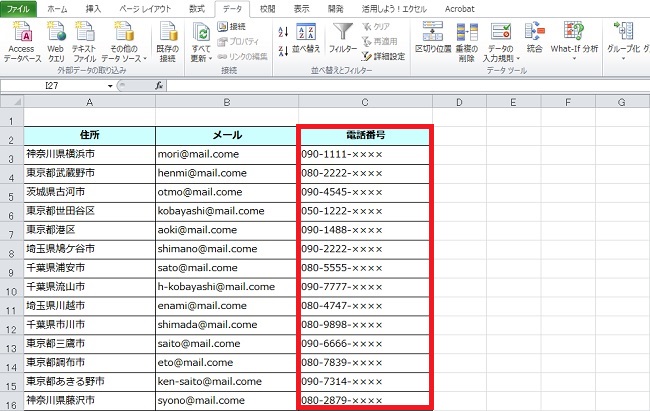
今回は、この電話番号の入力ミス防止を例にとって説明、「データの入力規則」の機能を活用します。
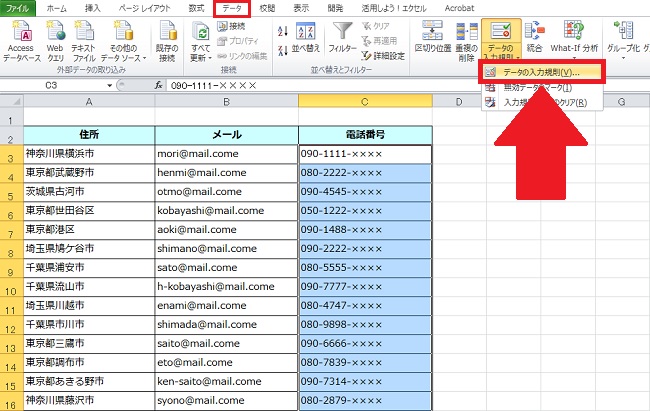
まず、入力内容を制限したいデータ(セル)を選択し、[データ]から[データの入力規則]を選択します。
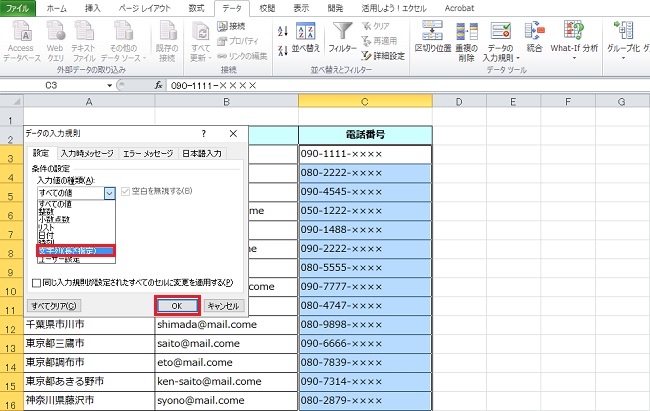
[設定]で[入力値の種類]を選択します。ここでは、電話番号を選択しているので[文字列(長さ指定)]を選択します。完了したら[OK]を押します。
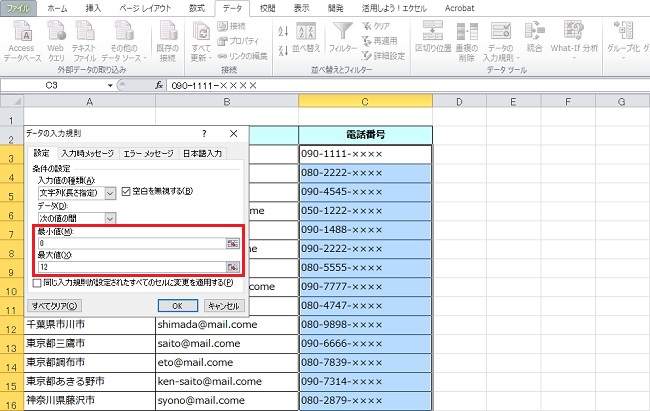
電話番号の入力ミスを防止したいので、12桁以上(ハイフン含め)入力すると警告文が出る設定にします。 [入力値の種類]と[データ]は初期値のままで、[最小値]0、[最大値]12と入力し、[OK]を選択します。

続いて [エラーメッセージ]を選択します。ここでは、間違ったデータを入力した時に表示する警告文を作成できます。[スタイル(※)]は「停止」を選択し、[タイトル]、[メッセージ]に任意の文章を入力します。
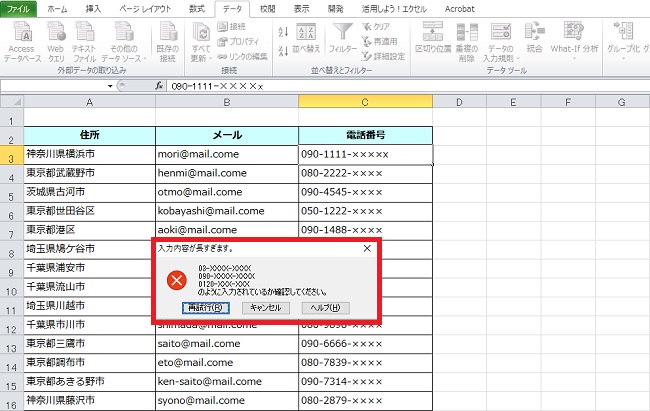
すると、このように間違った値を入力するとエラーの警告文が表示されるようになりました。
いかがでしたでしょうか。
顧客データや集計データなどの重要書類のミス防止策にはうってつけの機能といえるでしょう。ぜひ、参考にしてみください。
※Excel2010(Windows版)で操作しています。Excel 2010以外のバージョンだと、項目名が異なる場合があるのでご注意ください。
※なお、説明のイラストに記載されている氏名等の情報は全て創作です。
<ライタープロフィール>
担当ライター:ryusuke
大手広告代理店にて、顧客である百貨店や出版社のリスティング広告運用を担当。その後独立、広告代理店で培ったSEOやデータ分析の知見を活かし、個人メディアを運営する傍らフリーのWebライターとして活動中。執筆テーマは、グルメ関連やビジネス関連など、その他様々な分野のコラムや解説を得意とします。
公式ブログ
公式フェイスブック
販促レポートは、特集記事や販売促進コラム、オフィスでの問題解決など、皆さんのビジネスに少しでも役立つ情報をお届け。編集長の弊社代表と様々な分野で活躍する若手ライター陣によって、2008年より地道に運営されております。
★このページを友達に伝えよう:
FOLLOW @pqnavi
LIKE @pqnavicom
このレポートに関連するノベルティ素材
|
定価: 卸値:17円 |
|
[粗品(キッチンラップ)] NEWクレラップ ミニイチゴ柄 粗品22cm×10m 定価: 卸値:101円 |
★関連エントリー:
- <エクセル> ファイルのサイズを劇的に軽くする便利ワザ
- <エクセル> フィルタ抽出しても連番を崩さない方法|UBTOTAL関数
- <エクセル> 納品日など、締め切り間近のセルを自動で色付けする方法|条件付き書式
- <エクセル> 条件一致データを別ファイルから抽出する方法|VLOOKUP関数
- <エクセル> 大量の連続データを一瞬で作成する便利ワザ|連続データの作成
- <エクセル> 日時データとの結合で起こる数字の羅列?を防ぐ方法|TEXT関数
- <エクセル> 最大値・最小値を一瞬で抜き出す便利ワザ|MAX関数・MIN関数
カテゴリ:<Excel小技> の一覧
[お探しの検索ワードはコチラですか?]
ビジネスバッグ | 折りたたみトート | 記念掛時計 | カードホルダー | オーナメント | タブレット | シチズン | バッグインバッグ
検索メニュー




![ノベルティ:[粗品(キッチン)] スタンドジッパーバッグミニ](/img/item/Thumbnail22431S04.jpg)

![ノベルティ:[粗品(キッチンラップ)] NEWクレラップ ミニイチゴ柄 粗品22cm×10m](/img/item/Thumbnail401K08.jpg)





